삼성 브라우저 다크 모드를 사용하는 방법은?
- IT/모바일 어플
- 2021. 8. 25. 09:00
갤럭시 스마트폰에 기본 앱으로 설치되어 있는 삼성 브라우저가 속도도 나쁘지 않고 지원하는 다양한 기능이 마음에 들어서 메인 브라우저로 사용하고 계시는 분들이 많을 거예요. 그중에는 다크 모드 테마로 적용하고 싶어 하는 분들이 있는데 오늘은 그에 관련된 내용을 포스팅해볼까 합니다.

이미 삼성 브라우저 앱을 실행해서 다크 모드 설정을 찾아보신 분들은 아실 거라 생각하는데 스마트폰 시스템 테마를 어떤 것으로 적용해서 사용하고 있는지에 따라서 삼성 브라우저 색상이 자동으로 바뀌어 보입니다.
삼성 브라우저 다크 모드
제가 바로 위에서 말씀드린 내용이 무엇인지 궁금하신 분들이나 삼성 브라우저 앱에 다크 모드를 검색하신 분들이라면 시스템 테마를 변경하지 않고 사용하시는 분들이겠죠.
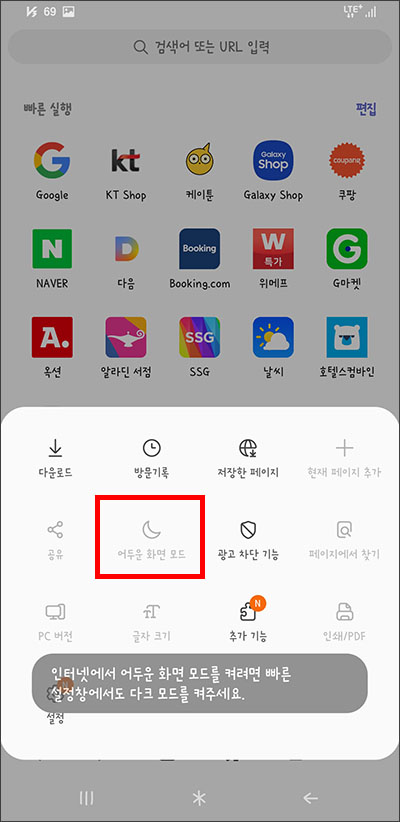
삼성 브라우저 앱을 실행하고 오른쪽 하단 메뉴 버튼을 터치해서 위와 같은 메뉴 화면을 열어보니 어두운 화면 모드라는 비활성화된 버튼이 보입니다. 터치해보면 설정 창에서 다크 모드를 켜야 사용할 수 있다는 메시지가 나오는데요. 메시지에 적혀있는 설정은 삼성 브라우저 설정이 아닌 스마트폰 설정을 이야기하는 것입니다.

스마트폰에 설정을 실행하시면 위와 같은 화면이 열리게 됩니다. 갤럭시 스마트폰은 메뉴 위치가 통일되어 있으니까 크게 다르지 않을 거예요. 설정 화면에 디스플레이를 터치하고 화면을 이동해봅시다.

디스플레이 설정 화면에서 상단에 다크 모드로 변경을 해주시면 삼성 브라우저에 다크 모드를 사용할 수 있는 준비 과정은 끝나게 됩니다. 이제 다시 삼성 브라우저를 실행해보세요.

시스템 테마를 다크 모드로 변경하고 삼성 브라우저 앱을 실행하니 처음에 보았던 색상과 많이 바뀌어 있다는 것을 알 수 있을 거예요. 이제 오른쪽 하단 메뉴 버튼을 터치해보면 어두운 화면 모드 버튼이 활성화되어 있는 것이 보이는데 만약 어두운 화면 모드가 아닌 밝은 화면 모드로 보이면 이미 삼성 브라우저 다크 모드 적용은 끝난 것이니 그대로 사용하시면 됩니다. 어두운 화면 모드로 보이는 분들은 터치해서 적용하면 되는데 다른 인터넷 브라우저 앱에서는 다크 모드를 적용해도 네이버나 다음 같은 사이트로 접속하면 다크 모드가 적용되지 않았지만 삼성 브라우저 다크 모드는 대부분의 사이트가 다크 모드로 적용되어 보입니다.
이 글을 공유하기





